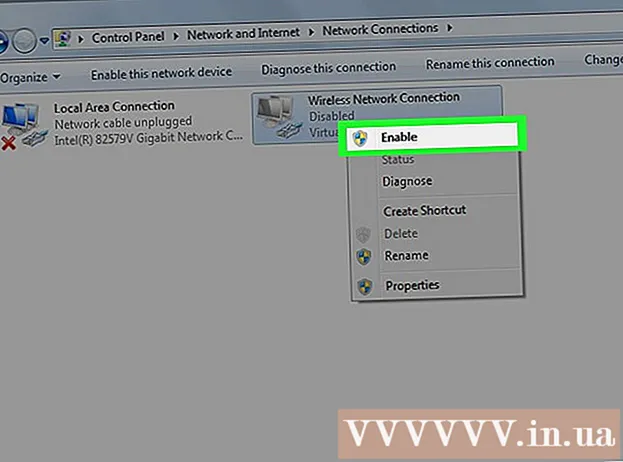May -Akda:
Charles Brown
Petsa Ng Paglikha:
8 Pebrero 2021
I -Update Ang Petsa:
1 Hulyo 2024

Nilalaman
- Upang humakbang
- Paraan 1 ng 3: Paggamit ng Mga Pagpipilian sa Developer
- Paraan 2 ng 3: Paggamit ng pag-optimize ng baterya
- Paraan 3 ng 3: Paggamit ng Startup Manager (mga naka-root na aparato)
Ituturo sa iyo ng artikulong ito kung paano maiiwasang awtomatikong magsimula ang mga app sa iyong Android phone o tablet.
Upang humakbang
Paraan 1 ng 3: Paggamit ng Mga Pagpipilian sa Developer
 Buksan ang Mga Setting ng iyong Android. Iyan na iyon
Buksan ang Mga Setting ng iyong Android. Iyan na iyon  Mag-scroll pababa at pindutin ang Tungkol sa sa ilalim ng menu.
Mag-scroll pababa at pindutin ang Tungkol sa sa ilalim ng menu.- Posible rin ang pagpipiliang ito Tungkol sa aparatong ito o Tungkol sa teleponong ito tinawag.
 Hanapin ang opsyong "Bumuo ng numero". Maaari itong lumitaw sa kasalukuyang screen o maaari mo itong makita sa ibang menu. Sa ilang mga Android, maililista ito sa ilalim ng "Impormasyon sa Software" o "Higit Pa".
Hanapin ang opsyong "Bumuo ng numero". Maaari itong lumitaw sa kasalukuyang screen o maaari mo itong makita sa ibang menu. Sa ilang mga Android, maililista ito sa ilalim ng "Impormasyon sa Software" o "Higit Pa".  Pindutin ang 7 beses Bumuo ng numero. Ihinto ang pagpindot sa sandaling makita mo ang mensahe na "Isa ka nang developer". Dadalhin ka nito sa screen ng Mga Pagpipilian ng Developer.
Pindutin ang 7 beses Bumuo ng numero. Ihinto ang pagpindot sa sandaling makita mo ang mensahe na "Isa ka nang developer". Dadalhin ka nito sa screen ng Mga Pagpipilian ng Developer. - Kapag naibalik ka sa Mga Setting, mag-scroll pababa at pindutin sa ilalim ng heading na "System" Mga pagpipilian ng nag-develop.
 Pindutin Patuloy na serbisyo. Lilitaw ang isang listahan ng mga app.
Pindutin Patuloy na serbisyo. Lilitaw ang isang listahan ng mga app.  I-tap ang app na hindi mo nais na awtomatikong magsimula.
I-tap ang app na hindi mo nais na awtomatikong magsimula. Pindutin Tigilan mo na. Humihinto ang napiling app at karaniwang hindi awtomatikong magre-restart.
Pindutin Tigilan mo na. Humihinto ang napiling app at karaniwang hindi awtomatikong magre-restart. - Kung ang pamamaraan na ito ay hindi gagana para sa iyo, subukan ang ibang pamamaraan.
Paraan 2 ng 3: Paggamit ng pag-optimize ng baterya
 Buksan ang Mga Setting ng iyong Android. Iyan na iyon
Buksan ang Mga Setting ng iyong Android. Iyan na iyon  Mag-scroll pababa at pindutin ang Baterya sa ilalim ng heading na "Device".
Mag-scroll pababa at pindutin ang Baterya sa ilalim ng heading na "Device". Pindutin ⁝. Lilitaw ang isang menu.
Pindutin ⁝. Lilitaw ang isang menu.  Pindutin Pag-optimize ng baterya. Kung nakalista ang anumang mga app, maaari silang awtomatikong magsimula at sayangin ang iyong baterya.
Pindutin Pag-optimize ng baterya. Kung nakalista ang anumang mga app, maaari silang awtomatikong magsimula at sayangin ang iyong baterya. - Kung hindi mo mahanap ang app na iyong hinahanap, subukan ang ibang pamamaraan.
 I-tap ang app na hindi mo nais na awtomatikong magsimula. Lilitaw ang isang pop-up menu.
I-tap ang app na hindi mo nais na awtomatikong magsimula. Lilitaw ang isang pop-up menu.  Piliin ang "I-optimize" at pindutin ang Handa na. Ang app na ito ay hindi na dapat awtomatikong masimulan.
Piliin ang "I-optimize" at pindutin ang Handa na. Ang app na ito ay hindi na dapat awtomatikong masimulan.
Paraan 3 ng 3: Paggamit ng Startup Manager (mga naka-root na aparato)
 Maghanap libre ang startup manager sa Play Store. Ito ay isang libreng app na ginagawang posible upang ayusin kung aling mga app ang nagsimula kapag sinimulan mo ang iyong Android.
Maghanap libre ang startup manager sa Play Store. Ito ay isang libreng app na ginagawang posible upang ayusin kung aling mga app ang nagsimula kapag sinimulan mo ang iyong Android.  Pindutin Startup Manager (Libre). Ito ay isang itim na icon na may asul na orasan sa loob.
Pindutin Startup Manager (Libre). Ito ay isang itim na icon na may asul na orasan sa loob.  Pindutin i-install. Ang app ay mai-install na ngayon sa iyong telepono o tablet.
Pindutin i-install. Ang app ay mai-install na ngayon sa iyong telepono o tablet.  Buksan ang Startup Manager at pindutin ang Pahintulot. Binibigyan nito ang pag-access ng root ng app. Dapat mo na ngayong makita ang isang listahan ng lahat ng mga app na itinakdang awtomatikong magsimula.
Buksan ang Startup Manager at pindutin ang Pahintulot. Binibigyan nito ang pag-access ng root ng app. Dapat mo na ngayong makita ang isang listahan ng lahat ng mga app na itinakdang awtomatikong magsimula. 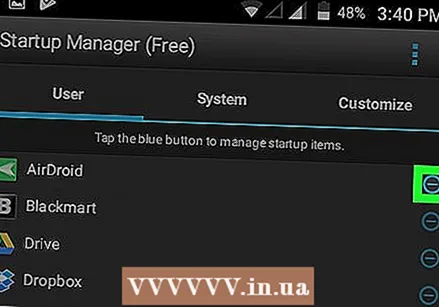 Pindutin ang asul na pindutan sa tabi ng app na nais mong huwag paganahin. Magiging kulay-abo ang pindutan, na nangangahulugang hindi na awtomatikong magsisimula ang app.
Pindutin ang asul na pindutan sa tabi ng app na nais mong huwag paganahin. Magiging kulay-abo ang pindutan, na nangangahulugang hindi na awtomatikong magsisimula ang app.